Trasferimento
- 1. Trasferire a Telefono+
- 2. Trasferire a Computer+
- 3. Trasferire a iPad+
- 4. Altri suggerimenti+
5 semplici metodi per trasferire video su scheda SD nel 2025
da Nicola Massimo • 2025-10-23 19:14:16 • Soluzioni comprovate
La scheda Secure Digital (SD Card) offre molto spazio di archiviazione per i dispositivi portatili a seconda del tipo. Una scheda SD con capacità di archiviazione fino a 32 GB può contenere video 1080p di 10 ore e 40 minuti. È sufficiente memorizzare molti video su una scheda SD da 32 GB. Inoltre, le aziende stanno producendo smartphone che supportano anche una scheda SD da 264 GB. Se hai acquistato una nuova scheda SD e non sai come trasferire video dalla scheda SD al telefono, qui te lo spieghiamo. Imparerai come trasferire video su scheda SD in Android, come trasferire video da scheda SD a laptop e molto altro.
- Parte 1. Trasferire i video dal PC alla scheda SD con Wondershare UniConverter
- Parte 2. Spostare i video su scheda SD su Android
- Parte 3. Trasferire i video da iPhone a scheda SD tramite AutoPlay
- Parte 4. Importare i video da iPhone su scheda SD con iPhoto
- Parte 5. Come Trasferire i video da scheda SD a Computer in 3 Passi
Parte 1. Trasferire i video dal PC alla scheda SD con Wondershare UniConverter
Wondershare UniConverter (originariamente Wondershare Video Converter Ultimate) è un convertitore video veloce, potente e semplice da usare che offre caratteristiche incredibili. È dotato di un'interfaccia utente intuitiva e in grado di convertire un video a una velocità incredibilmente veloce. Oltre a essere un convertitore video, funziona come masterizzatore DVD, creatore GIF, conversione di un file multimediale in migliaia di formati. Supporta il trasferimento di file multimediali su molti dispositivi Android, inclusi Android 2.2 e versioni successive. Oltre a questo, questo Wondershare UniConverter ti consente di trasferire video sulla scheda SD e ti consente di sapere come trasferire i video dal telefono alla scheda SD.
 Wondershare UniConverter - Il miglior strumento di trasferimento video su PC
Wondershare UniConverter - Il miglior strumento di trasferimento video su PC

- Trasferisce facilmente video da Windows e Mac su schede SD.
- Velocità di conversione 90 volte più veloce rispetto ad altri convertitori comuni.
- Modifica i video con rifinitura, ritaglio, unione, aggiunta di sottotitoli e altro ancora.
- Masterizza i video su DVD riproducibili con un piacevole template per DVD gratuito.
- Scarica o registra i video da oltre 10.000 siti di condivisione video.
- La versatile cassetta degli attrezzi include la correzione dei metadati video, la creazione delle GIF e la registrazione dello schermo.
- Sistemi operativi supportati: Windows 10/8/7/XP/Vista, macOS 11 Big Sur, 10.15 (Catalina), 10.14, 10.13, 10.12, 10.11, 10.10, 10.9, 10.8, 10.7, 10.6.
Passo 1 Scarica e avvia il programma
Per trasferire video su schede SD in Android, devi installare l'applicazione Wondershare UniConverter dal link ufficiale. L'applicazione può essere installata nello stesso modo in cui installi altri software e puoi anche seguire le istruzioni.

Passo 2 Collega il telefono
Clicca su Trasferisci per sapere come trasferire file multimediali da Android alla scheda SD. Prendi un cavo USB per connettere il tuo telefono Android al computer. Esegue l'installazione automatica del driver per il tuo dispositivo Android. Prima di ciò, potresti dover attivare il debug USB sul tuo telefono andando a Impostazioni > Opzioni sviluppatore > Debug USB. Se l'opzione sviluppatore non è presente nelle Impostazioni, vai a Informazioni sul dispositivo > Numero di build. Tocca il numero di build sette volte.

Passo 3 Cerca i file.
Riesci a vedere l’icona +Aggiungi file in alto a sinistra sotto la barra degli strumenti? Fai clic su di essa e scegli i video locali che desideri trasferire.
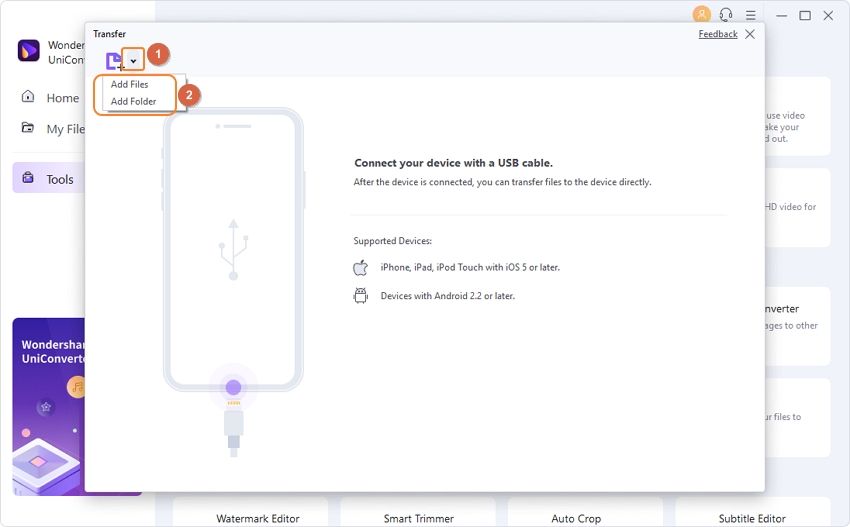
Passo 4 Trasferisci i video
Abbiamo selezionato i due video da trasferire, come mostrato nell'immagine. Clicca sul tasto Trasferisci tutto per trasferire i video su scheda SD in Android.
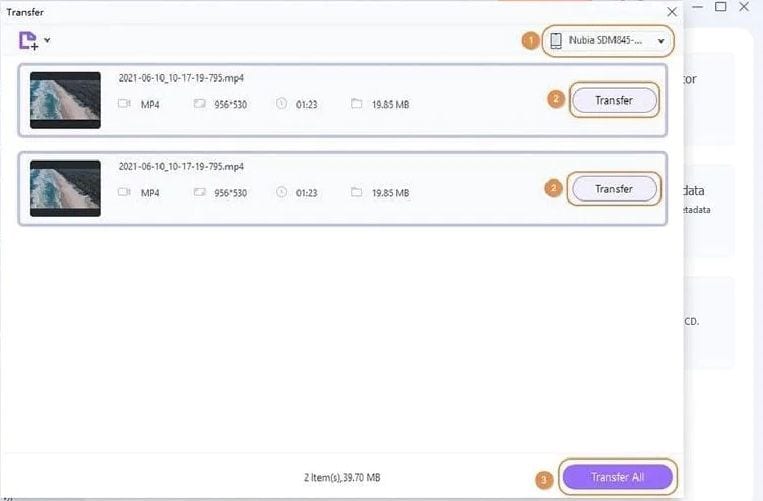
Parte 2. Spostare i video su scheda SD su Android
Vuoi sapere come trasferire file multimediali da Android su scheda SD come un video? Abbiamo tutti l'abitudine di salvare la maggior parte dei file multimediali nella memoria interna. Consuma un'elevata quantità di spazio e influisce sulla velocità del dispositivo. Crea la necessità di trasferire i video su una scheda SD e ti faremo capire come trasferire i video sulla scheda SD in semplici passaggi. Tuttavia, tieni presente che il processo varia in base alla versione del sistema operativo e al produttore del tuo dispositivo Android.
Passo 1: Apri il file manager
Sblocca il tuo dispositivo Android e apri Gestione file toccando la sua icona. Vai alla Sezione video.
Passo 2: Sfoglia i video
Sfoglia e seleziona tutti i video che desideri trasferire sulla scheda SD. Salta quei file che non vuoi memorizzare nella scheda SD.
Passo 3: Tocca e sposta
Tocca l’opzione Di più indicata come i tre punti e trova l’opzione Sposta. In alcuni dispositivi Android, esiste un'opzione separata per spostare i file dalla memoria interna alla scheda SD. Gli utenti MI possono toccarlo e selezionare la cartella in cui desiderano archiviare i file.
Parte 3. Trasferire i video da iPhone a scheda SD tramite AutoPlay
Gli utenti Windows possono utilizzare AutoPlay per trasferire video dal telefono. Questa funzionalità è stata implementata a partire da Windows 95. Se stai utilizzando l'ultima versione di Windows 10, esegui una configurazione rapida utilizzando Impostazioni. Configuralo prima di voler trasferire i video dal telefono alla scheda SD.
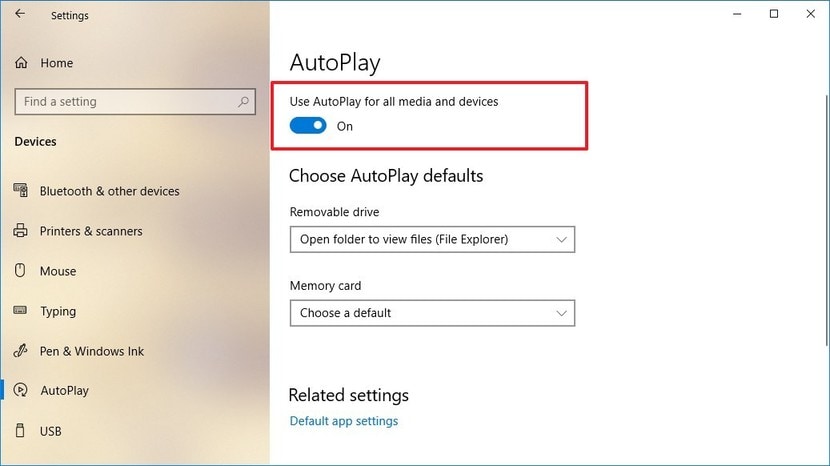
Passo 1: Collega iPhone e scheda SD
Le prime cose che devi fare sono connettere iPhone e inserire un lettore di schede SD (contenente la tua scheda SD) al tuo computer. Il-AutoPlay- schermo appare sullo schermo.
Passo 2: Sfoglia e seleziona
Come puoi vedere lo schermo, clicca su Apri il dispositivo per visualizzare i file. Nella pagina successiva, seleziona Memoria interna per visualizzare tutti i video memorizzati sull'iPhone. Seleziona i video in base alla tua scelta e spostali sulla scheda SD.
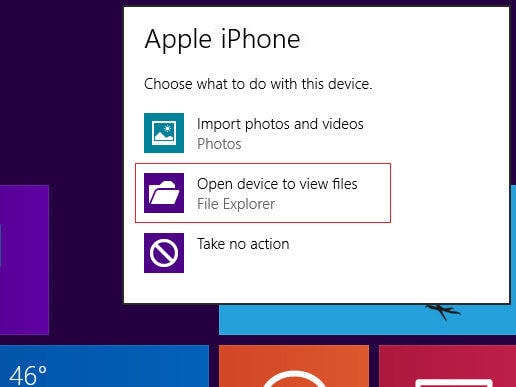
Parte 4. Importare i video da iPhone su scheda SD con iPhoto
Se non sei un utente Windows ma possiedi un PC Mac, tutto ciò che devi fare è usare iPhoto. iPhoto è la migliore alternativa per gli utenti Mac. Tuttavia, questo è stato sostituito dall'app per le foto di Apple, ma molte persone stanno ancora utilizzando iPhoto.
Passo 1: Collega il dispositivo e la scheda SD
Innanzitutto, inserisci la scheda SD in un lettore di schede SD e collegala al tuo PC Mac. Apri la libreria iPhoto. Seleziona i video che devono essere trasferiti. Successivamente, fai clic su Importa selezionata.
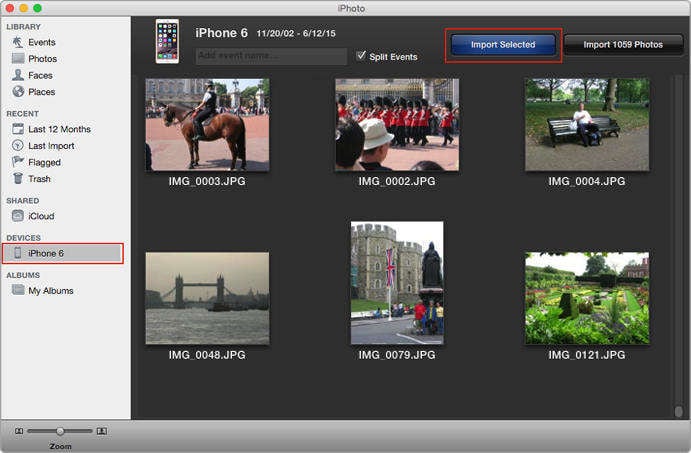
Passo 2: Trasferimento su scheda SD
I video selezionati sono stati importati nella libreria di iPhoto. Ora, fai clic su File e poi su Esporta insieme alla scelta della scheda SD come destinazione su Mac.
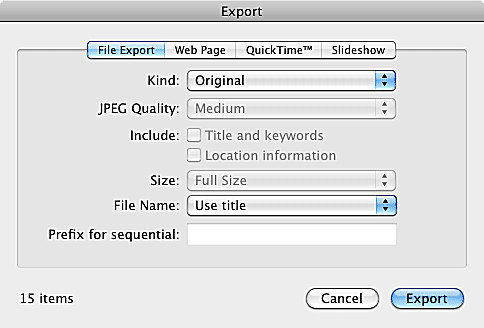
Parte 5. Come Trasferire i video da scheda SD a Computer in 3 Passi
Tutti i processi sopra menzionati possono svolgere correttamente il tuo lavoro se hai seguito i passaggi indicati. Dopo aver appreso come trasferire video dal telefono alla scheda SD e come trasferire file multimediali dalla scheda SD al telefono, è ora di conoscere i modi per trasferire i video dalla scheda SD al computer in soli 3 passaggi.
Passo 1: Collega la tua scheda SD
Utilizzare un lettore di schede SD per collegare la scheda SD al PC. Assicurati di utilizzare un lettore di schede SD di buona qualità. Attendi che il computer legga la tua scheda SD.
Passo 2: Apri il file manager
Fai doppio clic sull'icona di Esplora file oppure vai su Start e trova Esplora file. Un'altra opzione è digitare Esplora file nella casella di ricerca.
Passo 3: Copia o sposta
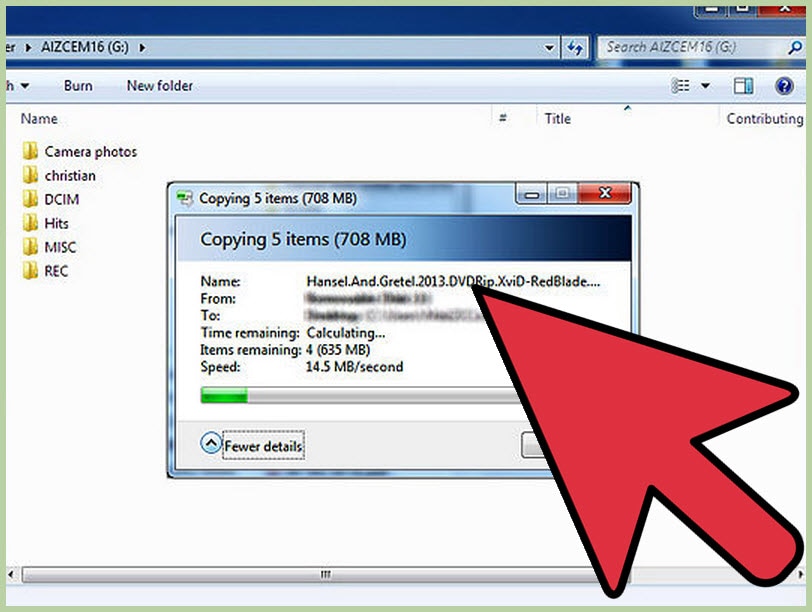
Dopo aver aperto il file manager, controlla se mostra la tua scheda di memoria. Fare clic su di esso e aprire la cartella in cui sono archiviati i file video. Selezionali e fai clic con il pulsante destro del mouse per visualizzare le opzioni. Ora, premi -Invio- Su Taglia o copia come desideri. Congratulazioni, hai trasferito con successo i video.
Conclusione
In questo articolo, abbiamo provato a mettere varie soluzioni per quanto riguarda il trasferimento di video dalla scheda SD a un laptop, come trasferire file multimediali da Android alla scheda SD per comodità. Sappiamo quanto può diventare noioso se non segui il giusto processo di trasferimento dei file. I metodi forniti in questo articolo sono facili da eseguire anche quando non sei molto interessato alla tecnologia. Cosa ne pensi delle soluzioni? Non sono tutti semplici per te?
 Converti in batch MOV in MP4, AVI, 3GP, WAV e viceversa facilmente.
Converti in batch MOV in MP4, AVI, 3GP, WAV e viceversa facilmente. 


Nicola Massimo
staff Editor
Commento(i)